ChromeまたはEdgeで作業していないことを中断したところから続行します
Google Chromeは、多くの機能が搭載されたブラウザです。非常に便利な機能の1つは、 中断したところから続行 (Continue where you left off )機能です。Chromiumエンジンに基づくすべてのブラウザで利用できます。これにはMicrosoftEdgeが含まれます。つまり、同じChromiumエンジンまたは(Chromium)Operaのブラウザに基づく新しいMicrosoft Edgeを使用している場合は、この機能を利用できるようになります。この機能の機能は、タブを失うことなくブラウザを再起動できることです。(restart your Browser without losing Tabs)。前回Webブラウザを使用したときに開いたすべてのタブが再度開きます。この機能が機能しない原因はあいまいですが、問題のトラブルシューティングに役立つ方法がいくつかあります。
Chromeブラウザで中断したところから続行します
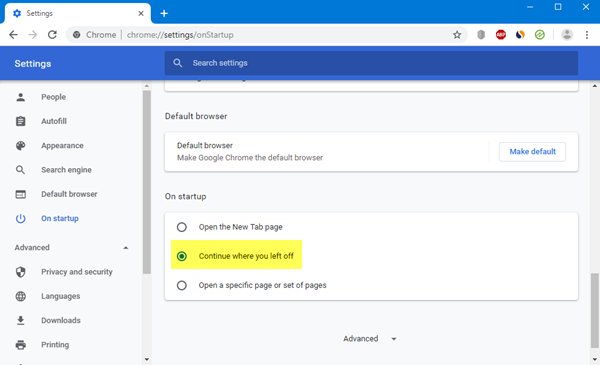
Chrome > Settings >起動時に開きます。ここでは3つのオプションがあります。
- 新しいタブページを開きます
- 中断したところから続行します
- 特定のページまたはページのセットを開きます。
目的のオプションを選択すると、すべて設定されます。
Edgeブラウザで中断したところから続行します
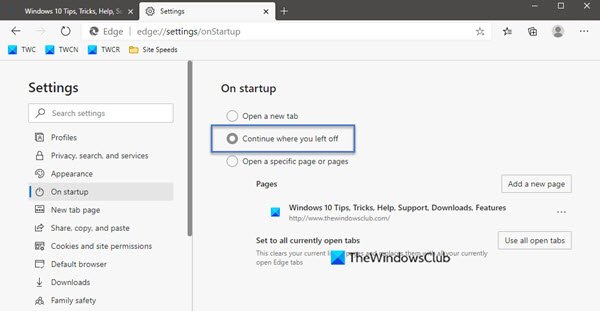
Open Edge > Settings >起動時]を開きます。ここでは3つのオプションがあります。
- 新しいタブページを開きます
- 中断したところから続行します
- 特定のページまたはページのセットを開きます。
目的のオプションを選択すると、すべて設定されます。
ChromeまたはEdgeで作業していないことを中断したところから続行します
中断したところから続行(Continue where you left off)オプションが期待どおりに機能しない場合があります。この問題に直面した場合は、Windows 11/10 PCで、次の提案を試してください。
- 機能を無効にしてから再度有効にします。
- Webブラウザをバックグラウンドで実行できるようにします。
- ユーザープロファイルデータを失うことなく、Webブラウザを再インストールします。
ここでChrome(Chrome)について説明しましたが、 Edgeに対しても同様のプロセスを実行する必要があります。
1]機能を無効(Disable)にしてから再度有効にします
Webブラウザの[設定] (Settings )ページを開き ます。
[スタートアップ (Startup, )]メニューで 、[新しいタブページ (Open the New Tab page )を開く]または [特定のページを開く(Open a specific page or pages.)]を選択します 。
Webブラウザを閉じます。
ブラウザを再度開き、同じページから、 中断したところから[続行]を選択します。(Continue where you left off.)
問題が修正されるはずです。
2] Web(Allow)ブラウザをバックグラウンドで実行できるようにします
Webブラウザーに課せられた制限により、ユーザーが閉じたときにブラウザーの状態を保存できない場合があります。
Webブラウザをバックグラウンドで実行できるようにすることができます(enable the web browser to be able to run in the background)。
これにより、閉じた後でもその状態を保存することが許可され、その機能が機能する可能性があります。
3]ユーザープロファイルデータを失うことなくWebブラウザを再インストールします
Webブラウザのインストールに問題がある可能性があります。そのため、アンインストールしてから再インストールする必要がある場合があります。
しかし、それはあなたのすべてのブラウザデータを削除するでしょう。これを防ぐには、最初にすべてのユーザープロファイルデータをバックアップする必要があります。
これを行うには、ファイルエクスプローラー(File Explorer)で次の場所を開きます。
C:\Users\<USER PROFILE NAME>\AppData\Local\
ChromeまたはEdgeブラウザにちなんで名付けられたディレクトリを探して開きます。
ユーザー (User data )データフォルダ内 で、見つけたすべてのディレクトリをコピーして、別の場所に安全に保管します。
これで、 Chrome(Chrome) Webブラウザーをアンインストールし、公式Webサイトから最新バージョンを入手して、他のソフトウェアと同じようにインストールできます。
Edgeユーザーは、Edgeブラウザをリセットまたは修復する(Reset or Repair the Edge browser)ことを選択できます。
(Move)すべてのファイルを、ローカル (Local )フォルダからバックアップしたのと同じ場所に戻し ます。
これで問題が修正され、データはそのままで問題ありません。
これがエラーの修正に役立つことを願っています。(I hope this helps you in fixing the error.)
Related posts
Chrome or EdgeのSource ViewでLine Wrapを有効にします
Chrome、Firefox、EdgeのAdobe Flash、Shockwave、Adobe Flash、Firefox、Edgeを無効にします
Microsoft Edge browserにChrome Themesをインストールする方法
TabsをEdge、Chrome and Firefox browsersの間で同期する方法
Edge or ChromeのWebサイトをBluetooth or USB deviceに接続する方法
Fix Blurry File Open dialog Google Chrome and Microsoft Edgeのボックス
Chrome、Edge、Firefox browserにDefault Fontを変更する方法
Chrome、Edge、Firefox、Firefox、IE、OperaでAdobe Flash Playerを有効にします
Add Custom Search EngineからChrome or Edge browserへ
Chrome or FirefoxでNews and Interests linksを開く方法。 Edgeではありません
Chrome or EdgeでOfficeファイルを開く方法
Search Chrome or Edge Address Barから直接任意のウェブサイト
Chrome、Firefox or Edge browserでパスワードを保存するのは安全ですか?
Chrome、Edge、Firefox、Operaブラウザを使用する方法Notepad
このアプリケーション - エッジまたはクロムを開こうとしています
Chrome、Firefox、Opera、Edgeのブラウザでホームページを変更する方法
Chrome、Firefox and EdgeにWeb pageを翻訳する方法
Fix RESULT_CODE_HUNG error Microsoft Edge Windows 10
Chrome、Firefox and Edge browsersのための無料Web Cache Viewer
Allow、Firefox、Firefox、Edge、Opera、Opera、Opera、Opera、Opera
